Kako dodati vodni žig fotografijam na iPhoneu
Miscellanea / / February 15, 2022
V tej digitalni dobi, ponovna skupna raba fotografij in slik nekoga je žalostna realnost. Če ne želite, da bi nekdo drug zahteval zasluge za vaše trdo delo, je najboljša rešitev, da jih označite z vodnim žigom, preden jih objavite na spletu. In če ste lastnik Apple iPhone, je na srečo način dodajanja vodnega žiga fotografijam na iPhone preprost postopek. To še posebej velja za fotografije, posnete s telefonom.
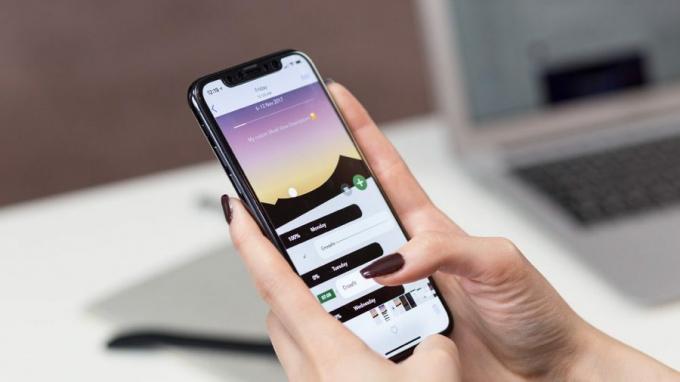
Ni vam treba iti skozi dolg postopek dodajanja vodnega žiga z urejevalniki slik, kot sta Adobe Photoshop ali GIMP. Namesto tega lahko z vgrajenim urejevalnikom na vašem iPhone-u dodate vodni žig fotografijam. Ali pa, če niste zadovoljni, lahko uporabite aplikacije za urejanje fotografij za iPhone kot Snapseed ali Canva.
Najboljši del je, da je postopek preprost in ne traja več kot minuto. Če želite fotografijam na iPhoneu dodati vodni žig, to storite takole.
Kako dodati vodni žig fotografijam na iPhoneu
1. način: Vgrajen urejevalnik fotografij
Kot smo že omenili, vam vgrajen urejevalnik fotografij v iPhone omogoča nemoteno dodajanje vodnega žiga. Seveda ne bo tako eleganten kot tiste, ki jih lahko ustvarite z aplikacijami, kot sta Photoshop ali Canva. Ampak to opravi delo.
Korak 1: Odprite fotografijo, ki jo želite urediti v aplikaciji Fotografije. Tapnite gumb Uredi v zgornjem desnem kotu, da ga uredite.


Ko vstopite, tapnite majhno ikono v obliki svinčnika v zgornjem desnem kotu, da odprete orodje za označevanje.
2. korak: Nato tapnite majhno ikono Plus na spodnjem traku in izberite Besedilo.

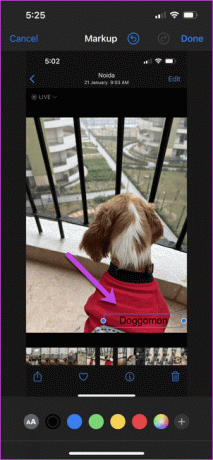
Dotaknite se polja z besedilom in ga povlecite na želeni položaj. V našem primeru smo ga postavili v spodnji desni kot. Nato povlecite vogale polja z besedilom, da prilagodite njegovo velikost.
3. korak: Dvotapnite možnost Besedilo, da dodate svoje besedilo. Nato izberite eno od barv na spodnjem traku.
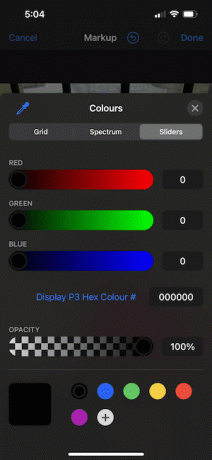
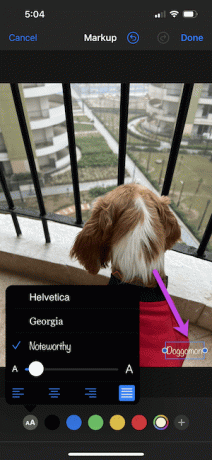
Markup ponuja tudi dve drugi pisavi - Georgia in Noteworthy. Če iščete zabavno temo, lahko izberete zadnjo izbiro. In hej, lahko prilagodite velikost pisave.
Ko končate, shranite spremembe. to je to. Za svoje slike imate nov vodni žig.

Edina omejitev te metode je, da se izkaže za zelo odveč, če imate na vašem iPhoneu več fotografij za vodni žig. Tudi, če želite, da je vodni žig enake velikosti za vsako sliko.
Lahko pa dodate tudi podpis kot vodni žig. Vendar pa vam ta metoda ne omogoča igranja z barvo.
2. način: urejevalnik fotografij tretjih oseb
Urejevalniki tretjih oseb, kot je Snapseed (glej najboljši nasveti in nastavitve za Snapseed) in Canva vam omogočata tudi dodajanje vodnega žiga fotografijam v iPhonu. In za razliko od zgornje metode, vam ni treba opraviti odvečne naloge večkratnega ustvarjanja vodnega žiga. Namesto tega lahko vnaprej ustvarite eno datoteko vodnega žiga in jo uporabite na vseh svojih fotografijah. Spet veljajo običajna pravila. Slika vodnega žiga bo na primer morala imeti prozorno ozadje.
Čeprav je na voljo veliko urejevalnikov slik, bomo raziskali zanesljive aplikacije, kot sta Snapseed in Canva. Tukaj bomo najprej šli s Snapseedom.
Korak 1: V Snapseedu odprite prozorno sliko in jo izvozite kot novo datoteko, kot je prikazano na spodnjem posnetku zaslona. Ta korak bo zagotovil, da lahko sliko uporabite kot logotip.
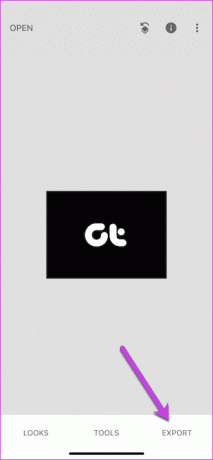
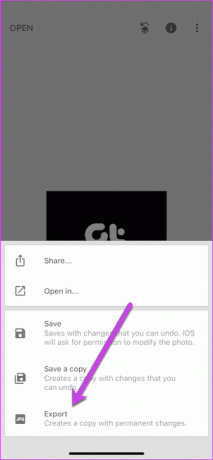
2. korak: Nato tapnite ikono Plus, da odprete novo sliko. Tapnite Orodja in se pomaknite navzdol, dokler ne vidite možnosti za dvojno osvetlitev.
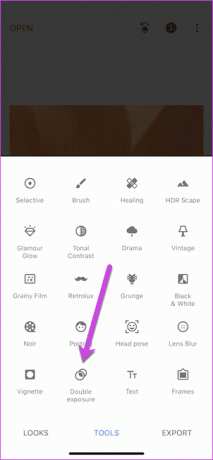
Ko končate, tapnite ikono Plus na spodnjem traku, da izberete sliko vodnega žiga. Ko končate, stisnite zaslon, da spremenite velikost datoteke vodnega žiga. Nato ga premaknite v enega od vogalov.
3. korak: Dotaknite se ikone treh kartic (način mešanja) in izberite Posvetli ali Dodaj, da ohranite izvirno barvo osnovne slike.

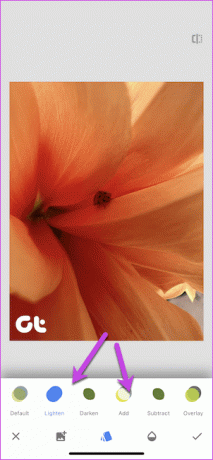
4. korak: Dotaknite se ikone motnosti in povlecite drsnik nekoliko levo, da prilagodite motnost vodnega žiga.

Zdaj preprosto izvozite sliko in to je vse. Vaša fotografija z vodnim žigom je pripravljena za objavo na spletnih mestih družbenih medijev.
Na srečo je postopek v Canvi veliko lažji. Tukaj morate odpreti fotografijo in dodati sliko vodnega žiga, tako da tapnete ikono Plus, kot je prikazano spodaj.
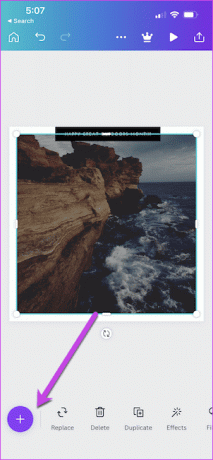
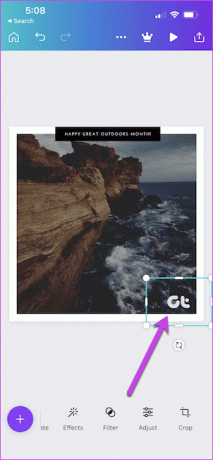
Ko končate, veljajo običajna pravila - stisnite in ponovno prilagodite sliko, kot se vam zdi primerno. In to je to! Vaša fotografija z vodnim žigom je pripravljena.
Označi jih vse
Z iPhone-om, ki je sposoben klikati in obdelovati zvezdne slike, lahko pustite svoj vodni žig na njih, preden jih delite z Instagramom. Vendar pa dodajanje vodnih žigov dvosmerna ulica. Ideja je, da ne pretiravate z vodnimi žigi, zlasti s slikami, ki jih želite deliti na Instagramu.
Nazadnje posodobljeno 14. februarja 2022
Zgornji članek lahko vsebuje pridružene povezave, ki pomagajo podpirati Guiding Tech. Vendar to ne vpliva na našo uredniško integriteto. Vsebina ostaja nepristranska in pristna.

Napisal
Namrata rad piše o izdelkih in pripomočkih. Za Guiding Tech dela od leta 2017 in ima približno tri leta izkušenj s pisanjem funkcij, navodil, vodnikov za nakup in razlagalcev. Prej je delala kot IT analitika pri TCS, vendar je našla svoj klic drugje.



